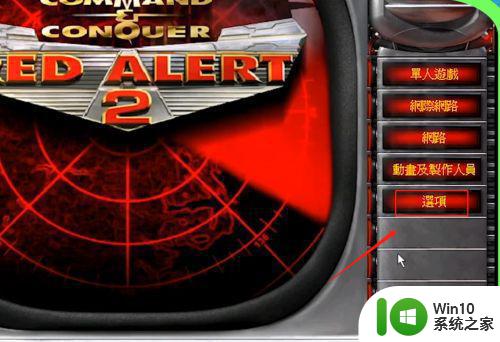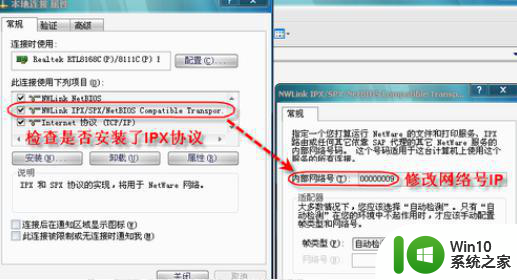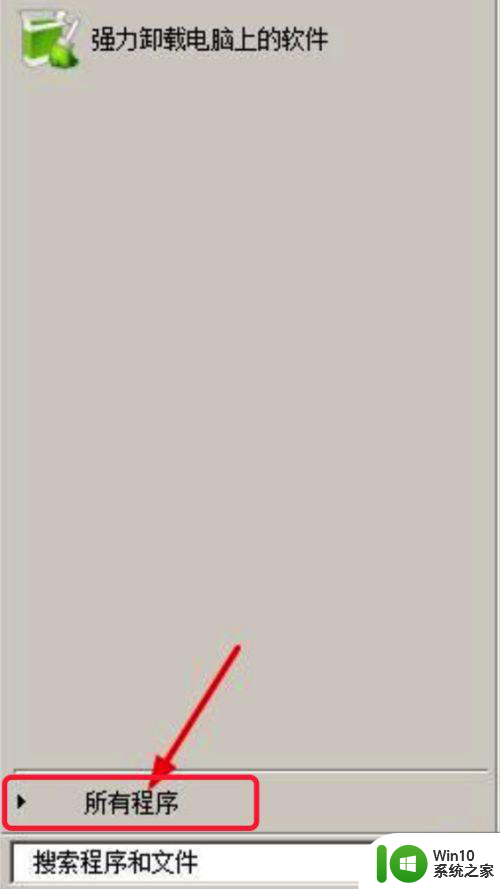红警win7局域网联机设置方法 红警w7怎么联机
对于一些游戏老玩家来说,肯定有玩过红警系列游戏,现在为了能够流畅的运行红警,通常会选择安装在win7系统,而玩家在玩红警和朋友组队时,可是通过组建win7电脑局域网来进行联机,可是红警win7局域网联机设置方法呢?接下来小编就来给大家介绍一篇红警w7怎么联机。
具体方法:
1、在两台电脑上安装好红色警戒,版本要一致,而且记下软件的存放位置。

2、安装腾讯对战平台。现在qq对战平台版本太老,而且不再更新了,所以要用腾讯对战平台。
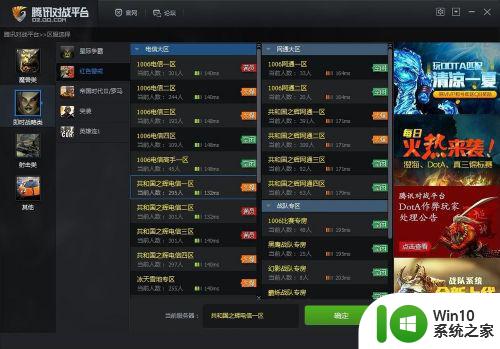
3、打开腾讯对战平台,用QQ号登录,QQ号要进行实名注册。然后两台电脑选择“即时战略”,“红色警戒”。选择一个人少的房间进去,人多的话容易卡。
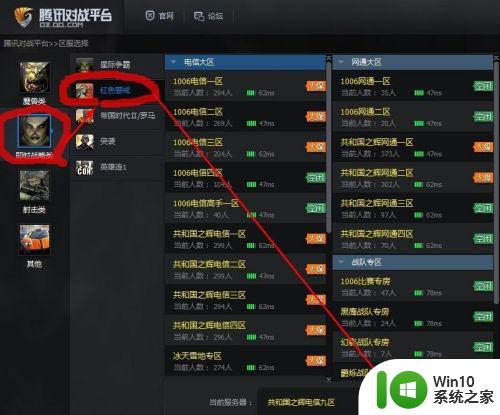
4、点击开始游戏,第一次进入使需要选择游戏程序,选择第一步时游戏安装的文件夹,点击自动选择,就可以了。
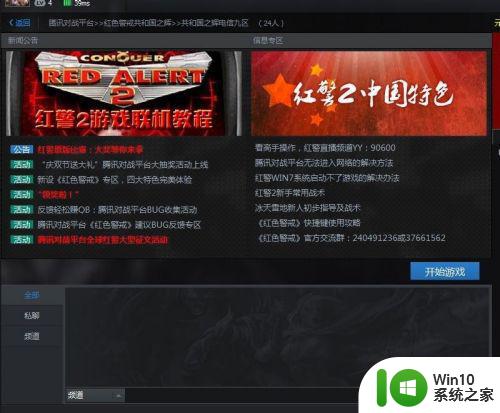
5、进入游戏后选择网路,当两台电脑的游戏名都出现在大厅中,说明连接成功。


6、其中一台电脑建立新游戏,另一个在右侧方框里点击进入,然后选国家、地形,就可以开始了。
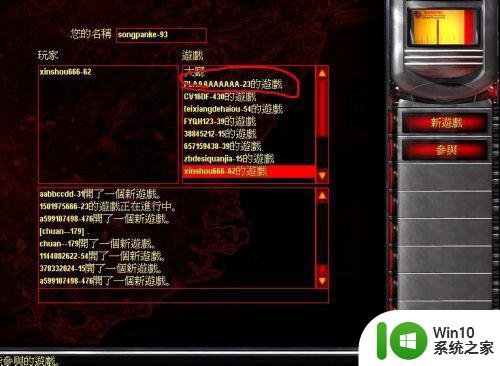
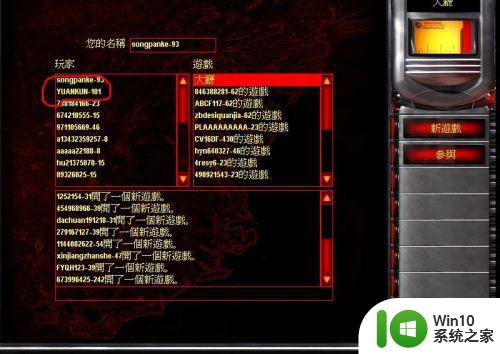
上述就是关于红警w7怎么联机了,有需要的用户就可以根据小编的步骤进行操作了,希望能够对大家有所帮助。